Cómo Grabar un CD con Canciones de Spotify en 2024
En el siempre cambiante panorama de la música digital, Spotify se destaca como un titán, ofreciendo una extensa biblioteca de canciones al alcance de nuestros dedos. Sin embargo, el deseo de trascender el ámbito digital persiste, llevando a los usuarios a buscar formas de grabar canciones de Spotify en un CD. La traba radica en la encriptación DRM de Spotify, que restringe las descargas de canciones a los suscriptores Premium y limita la reproducción a dispositivos específicos.
Esta limitación hace que la búsqueda de un convertidor de Spotify a CD sea fundamental. Esta guía revela varios métodos óptimos para grabar un CD desde Spotify de forma gratuita.
Parte 1. ¿Puedo Grabar una Lista de Reproducción de Spotify en un CD?
Grabar una lista de reproducción de Spotify en un CD no está oficialmente admitido por la plataforma. Los usuarios deben utilizar un descargador de música de Spotify como paso intermedio para lograr esto.
Asegúrate de que tu computadora tenga un quemador de CD. Luego, adquiere un descargador de música de Spotify confiable, que te permita descargar canciones de Spotify en un formato libre de DRM para grabar en CD. Con estas herramientas, puedes preservar tus canciones favoritas en un formato tangible, listas para reproducir en tu automóvil o cualquier reproductor de CD.
Parte 2. Descargar canciones de Spotify a la computadora con Spotify Music Converter
En la transmisión de música, Spotify se destaca como un gigante que ofrece una vasta biblioteca de canciones, álbumes, listas de reproducción y podcasts. Sin embargo, las limitaciones en el acceso sin conexión y la imposibilidad de descargar canciones como archivos MP3 pueden ser desventajas para algunos usuarios. Ingresa a HitPaw Spotify Music Converter, una herramienta esencial que colma esta brecha al permitir a los usuarios convertir la música de Spotify a formato MP3, WAV, FLAC o M4A, conservando las etiquetas ID3. Esta sección te guiará a través de las características clave de HitPaw Spotify Music Converter y proporcionará un tutorial paso a paso sobre cómo utilizarlo de manera efectiva.
Características clave de HitPaw Spotify Music Converter
- HitPaw Spotify Music Converter permite convertir canciones, álbumes, listas de reproducción y podcasts de Spotify con un solo clic.
- El reproductor web integrado te permite descargar canciones de Spotify sin instalar la aplicación de Spotify.
- El software garantiza un proceso de conversión sin pérdidas, preservando la calidad de audio de las pistas originales de Spotify. Además, conserva etiquetas ID3 cruciales, incluida información sobre el artista, álbum, año de lanzamiento y nombre de la pista.
- HitPaw Spotify Music Converter permite a los usuarios convertir varias canciones o listas de reproducción enteras de una vez. Esta función de procesamiento por lotes mejora la eficiencia y la comodidad, facilitando la gestión y organización de tu colección de música.
- Con sus algoritmos avanzados, el software garantiza un proceso de conversión de alta velocidad, permitiendo a los usuarios descargar y convertir música de Spotify rápidamente sin comprometer la calidad.
Guía paso a paso: Cómo descargar Spotify a MP3
Paso 1:Inicia HitPaw Video Converter y cambia a la pestaña de Música. Selecciona Spotify Music Converter.

Paso 2:Para acceder y descargar canciones de Spotify, inicia sesión en tu cuenta de Spotify haciendo clic en el botón "Iniciar sesión" en la esquina superior derecha del software.

Paso 3:Explora y disfruta de la amplia biblioteca de canciones en Spotify utilizando el reproductor web incorporado. Busca tus artistas o canciones favoritas, haz clic en el botón de Descargar para empezar a analizar la URL.

Paso 4:Una vez que se complete el análisis, cambia a la pestaña "Conversión" para previsualizar las canciones. Busca o elimina archivos fácilmente dentro de la interfaz.

Paso 5:Elige un formato de salida para todos los archivos de música en la opción "Convertir todo a". Puedes ajustar la velocidad de bits hasta 320 kbps.

Paso 6:Haz clic en el botón "Convertir todo" para iniciar la conversión por lotes de la música de Spotify.

Parte 3. Cómo Grabar un CD desde Spotify
Después de descargar canciones de Spotify a tu computadora con HitPaw Spotify Music Downloader, hay tres métodos para grabar un CD desde Spotify de forma gratuita.
1. Grabar Músicas de Spotify con HitPaw Video Converter
No solo descargar músicas de Spotify, HitPaw Video Converter también te permite grabar DVD y Blu-ray. Solo necesita unos pasos sencillos:
Abre Grabador de DVD & BD.
Agrega o importa las músicas que quieres grabar.
Selecciona la calidad y tipo de DVD.
Edita la cubierta de DVD. Puedes añadir textos e imágenes.
Una vez finalizado, exporta el archivo.
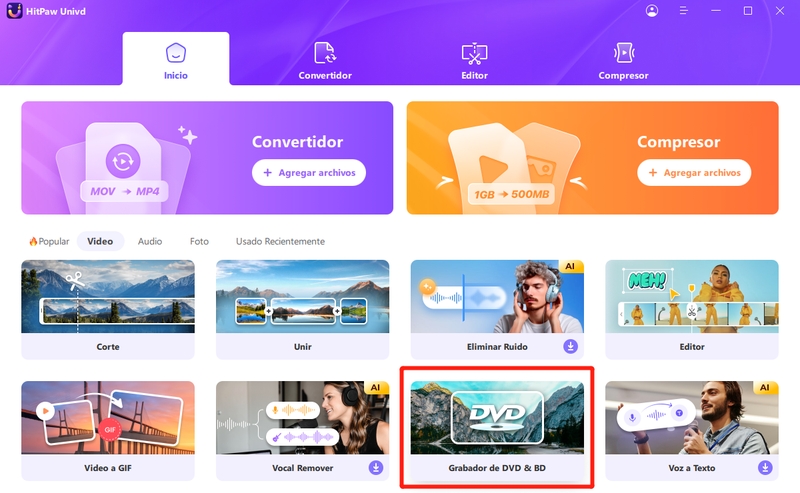
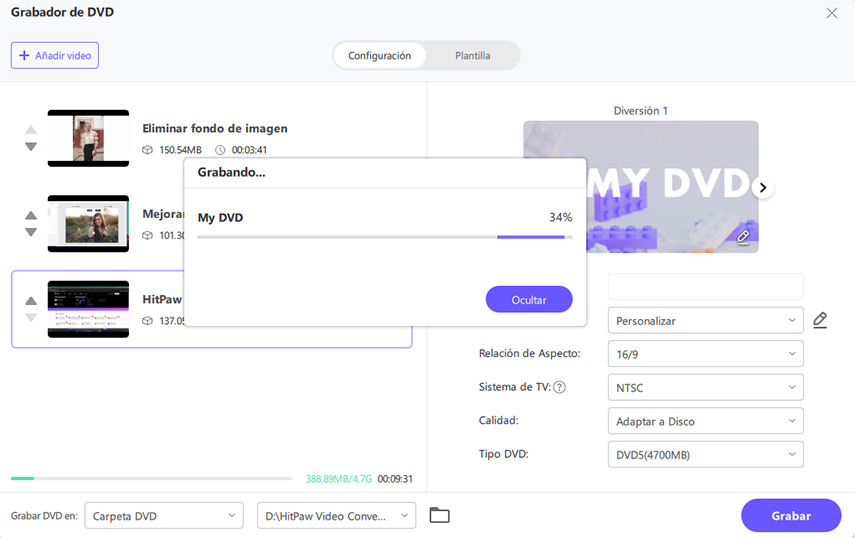
2. Grabar un CD desde Spotify con Windows Media Player
Si eres usuario de Windows, Windows Media Player ofrece un método sencillo para grabar música de Spotify en un CD.
Abre Windows Media Player en tu PC.
Ve a la pestaña "Grabar" ubicada en la esquina superior derecha.

Arrastra y suelta las pistas de Spotify que has descargado a la lista de grabación en el lado derecho. Inserta un CD en blanco en la unidad de CD/DVD de tu computadora.
Selecciona "Audio CD" en las opciones de grabación.

Haz clic en el botón "Iniciar grabación" para iniciar el proceso de grabación del CD.
3. Grabar Listas de Reproducción de Spotify en un CD con iTunes
Para usuarios de macOS y Windows, iTunes proporciona una solución completa para grabar un CD desde Spotify en Mac:
Abre iTunes en tu computadora.
Crea una nueva lista de reproducción yendo a "Archivo" > "Nuevo" > "Lista de reproducción" y dale un nombre.
Arrastra las canciones de Spotify que has descargado a esta nueva lista de reproducción.
Inserta un CD en blanco en la unidad de CD/DVD de tu computadora.
Selecciona la lista de reproducción que acabas de crear.
Haz clic en "Archivo" en la esquina superior izquierda y elige "Quemar lista de reproducción en disco”.

Configura la configuración de grabación de CD, selecciona "Audio CD" en las opciones de formato de disco.

Haz clic en "Quemar" para iniciar el proceso de grabación del CD.
3. Grabar un CD desde Spotify con VLC Media Player
VLC Media Player, conocido por su versatilidad y compatibilidad multiplataforma, ofrece un método para grabar pistas de Spotify en un CD en Windows, macOS y Linux.
Abre VLC Media Player.
Haz clic en "Medio" en la esquina superior izquierda y selecciona "Convertir/Guardar”.

Haz clic en el botón "Agregar" y elige las pistas de Spotify convertidas que deseas grabar.
Haz clic en "Convertir/Guardar".
En el menú desplegable "Perfil", selecciona "Audio CD".
Haz clic en "Iniciar" para iniciar el proceso de grabación del CD.

Parte 4. Preguntas frecuentes (FAQs)
P1. ¿Qué tipo de archivo de música debo grabar en un CD? ¿WAV o MP3?
R1. Cuando grabes un CD, elige archivos WAV en lugar de MP3 para obtener una calidad de audio superior. Los archivos MP3 implican compresión, comprometiendo la calidad de audio del CD. HitPaw Spotify Music Converter admite descargar canciones de Spotify en formato WAV y MP3 sin perder calidad.
P2. ¿Qué tipos de discos puedo grabar desde Spotify?
R2. Puedes grabar canciones de Spotify en CDs de audio estándar, CDs MP3 o discos de datos, lo que te brinda flexibilidad en tus opciones de almacenamiento de música. Elige el formato que se adapte a tus preferencias de reproducción. Consejo: Prioriza la calidad para los CDs y explora opciones versátiles para el almacenamiento de datos.
Conclusión
A medida que navegamos por el siempre cambiante panorama del consumo de música en 2024, el atractivo del extenso catálogo de Spotify es innegable. Sin embargo, para aquellos que buscan una conexión tangible con sus canciones favoritas más allá de las limitaciones de transmisión, el HitPaw Spotify Music Converter emerge como un aliado clave. Esta herramienta indispensable transforma sin esfuerzo las pistas de Spotify en formatos WAV o MP3, desbloqueando la libertad de grabar CDs personalizados. Al preservar los metadatos esenciales, el convertidor garantiza una transición perfecta desde el ámbito digital al mundo tangible de los discos compactos.






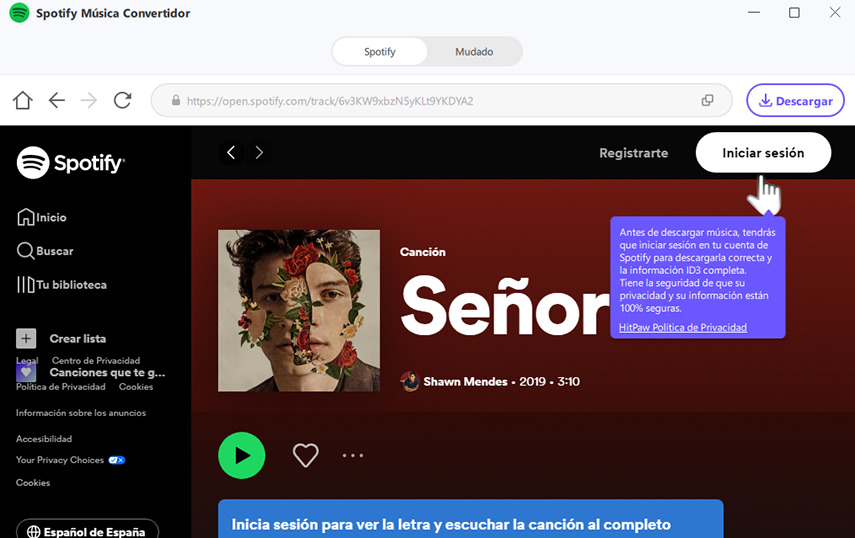

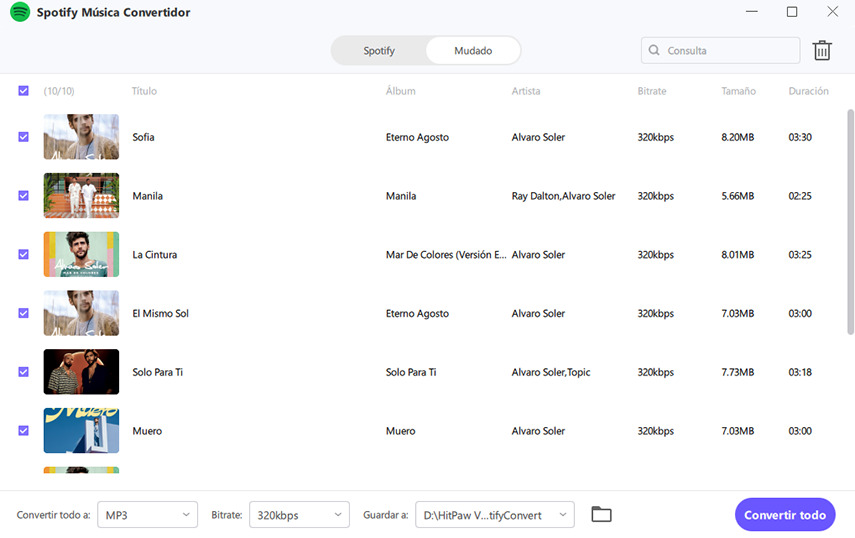
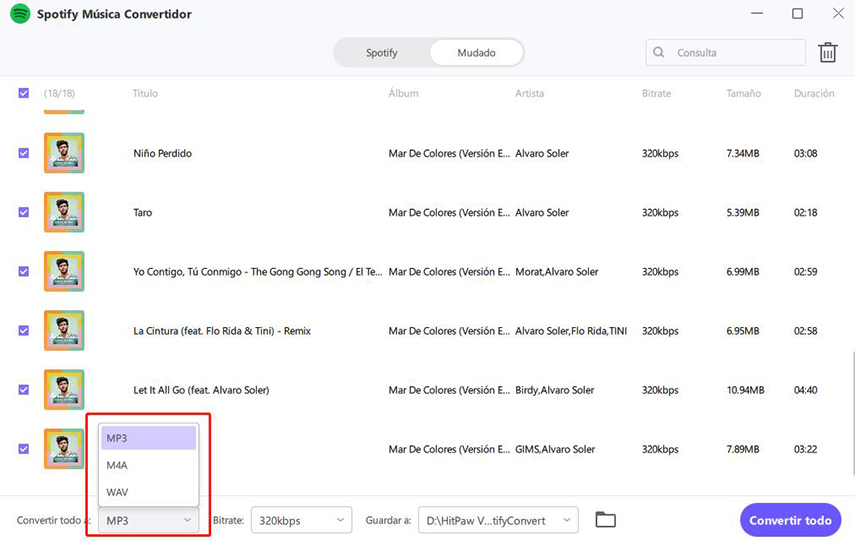
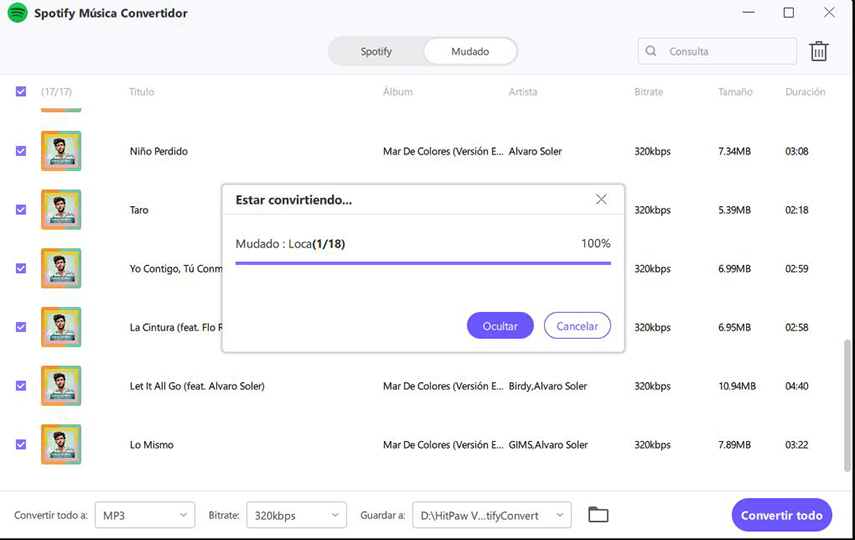





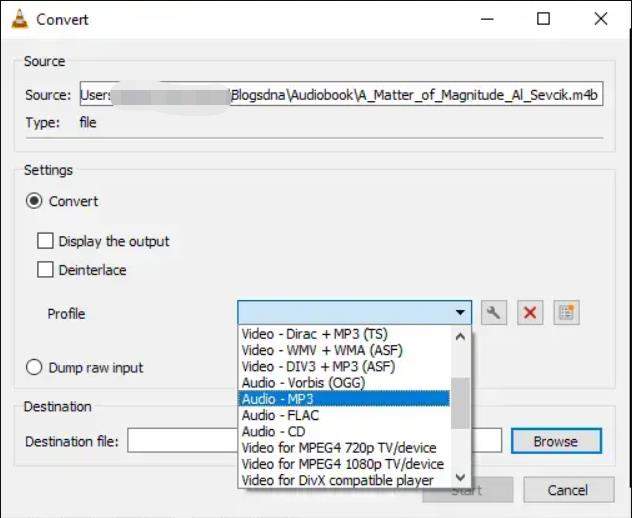


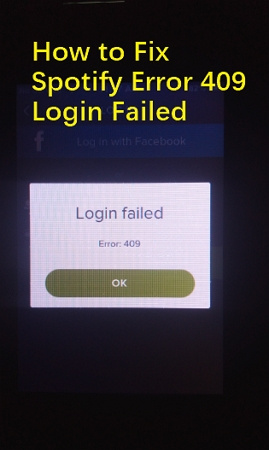
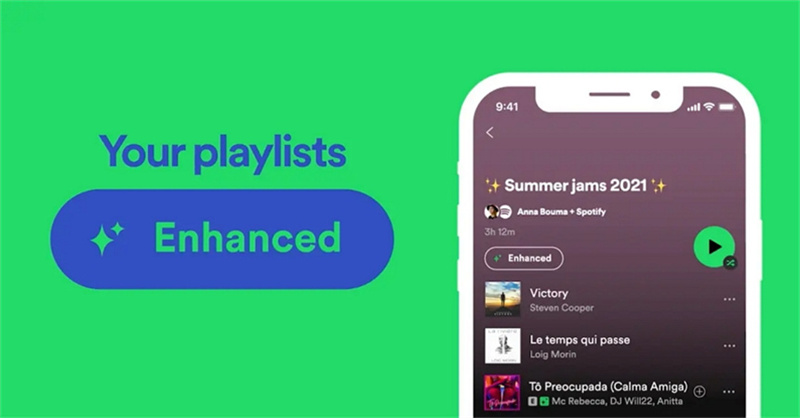
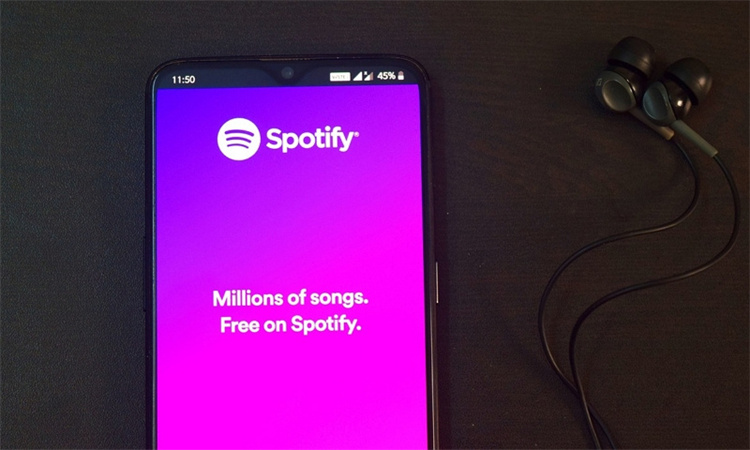

Inicio > Convertidor de Música > Cómo Grabar un CD con Canciones de Spotify en 2024
Selecciona la calificación del producto:
Juan Mario
Jefe Redactor
Trabajo como autónomo desde hace más de cinco años. Siempre me impresiona encontrar cosas nuevas y los últimos conocimientos. Creo que la vida no tiene límites, pero yo no los conozco.
Ve todos artículosDeja un Comentario
Crea su opinión para los artículos de HitPaw